如何在 Windows 11 中保存桌面图标位置布局
文章不知道大家是否熟悉?今天我将给大家介绍《如何在 Windows 11 中保存桌面图标位置布局》,这篇文章主要会讲到等等知识点,如果你在看完本篇文章后,有更好的建议或者发现哪里有问题,希望大家都能积极评论指出,谢谢!希望我们能一起加油进步!
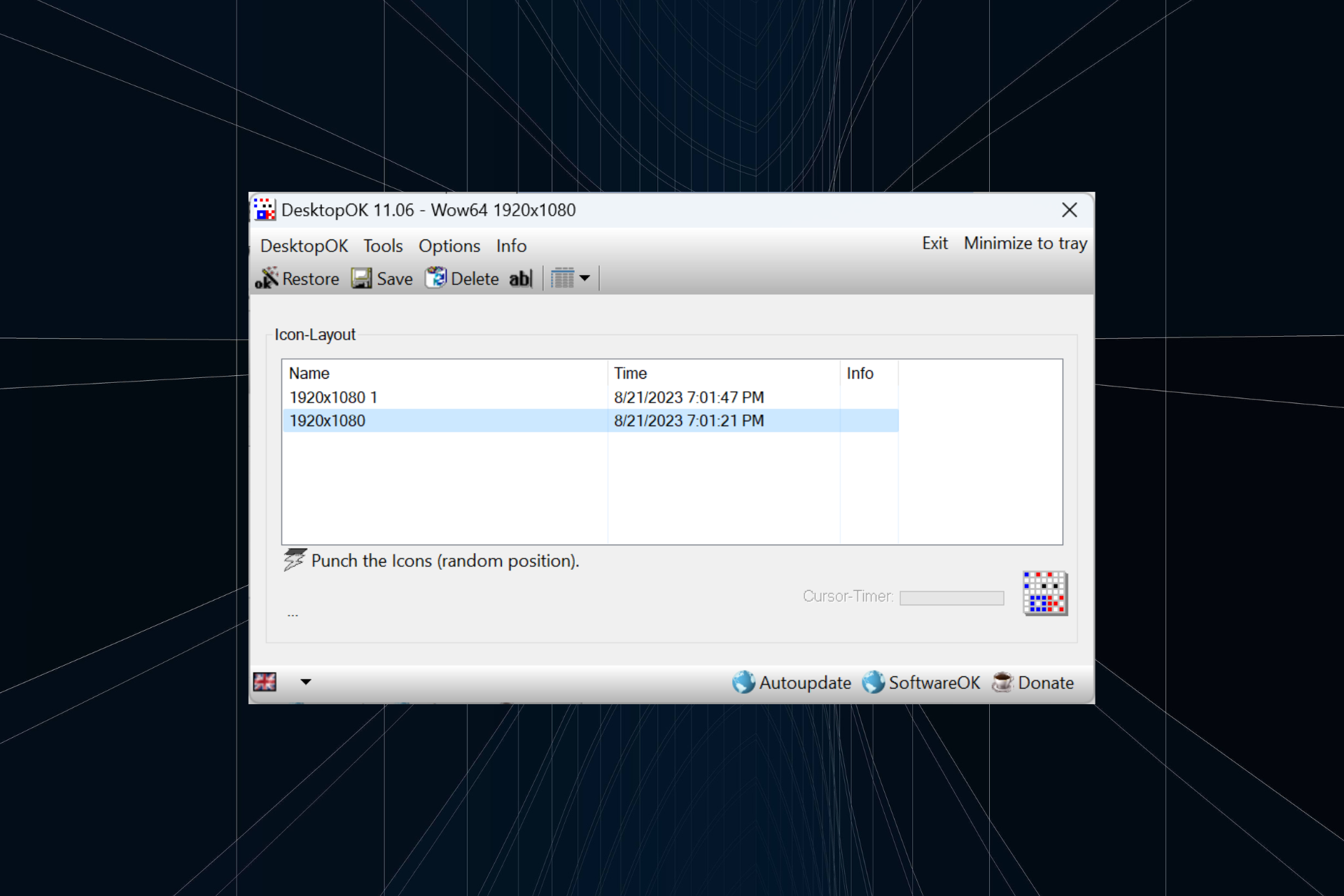
Windows 11 在用户体验方面带来了很多东西,但迭代并不完全防错。用户不时会遇到问题,图标定位的更改很常见。那么如何在 Windows 11 中保存桌面布局呢?
该任务有内置和第三方解决方案,无论是保存当前窗口的屏幕分辨率还是桌面图标的排列。对于桌面上有一堆图标的用户来说,这一点变得更加重要。
继续阅读以了解如何在 Windows 11 中保存桌面图标位置。
为什么 Windows 11 不保存图标布局位置?
以下是 Windows 11 不保存桌面图标布局的主要原因:
- 对显示设置的更改: 通常,当您修改显示设置时,配置的自定义布局可能会自动更改。
- 第三方应用程序: 在某些情况下,安全软件或防病毒软件可能会损坏存储布局的 Windows 11 桌面布局注册表,随后,您会遇到另一个。ESET防病毒软件影响了许多用户。
- 远程桌面会话: 即使您正在进行远程桌面会话,应用程序图标和布局选项也可能更改。
- 损坏的系统文件: 当涉及到操作系统问题时,损坏的系统文件通常是根本原因,图标自动更改的桌面排列也是如此。
- 配置错误的设置:如果视图设置配置错误,并且启用了自动排列图标,则不会存储布局选项。
如何在 Windows 11 中保存我的桌面布局?
在我们转向稍微复杂的解决方案之前,请先尝试以下快速解决方案:
- 在关机前刷新计算机,Windows 11 应自动保存桌面布局。
- 打开记事本,在文本编辑器中输入任何内容,然后关闭计算机而不保存工作。当系统要求确认时,单击取消。这将阻止 Windows 注销并保存桌面图标排列。
如果都不起作用,请转到下面列出的修复程序。
1. 使用贴靠布局
- 将光标悬停在“最大化”图标上,然后从弹出菜单中选择一个可用方向。或者,您可以使用 + 键盘快捷键。WindowsZ
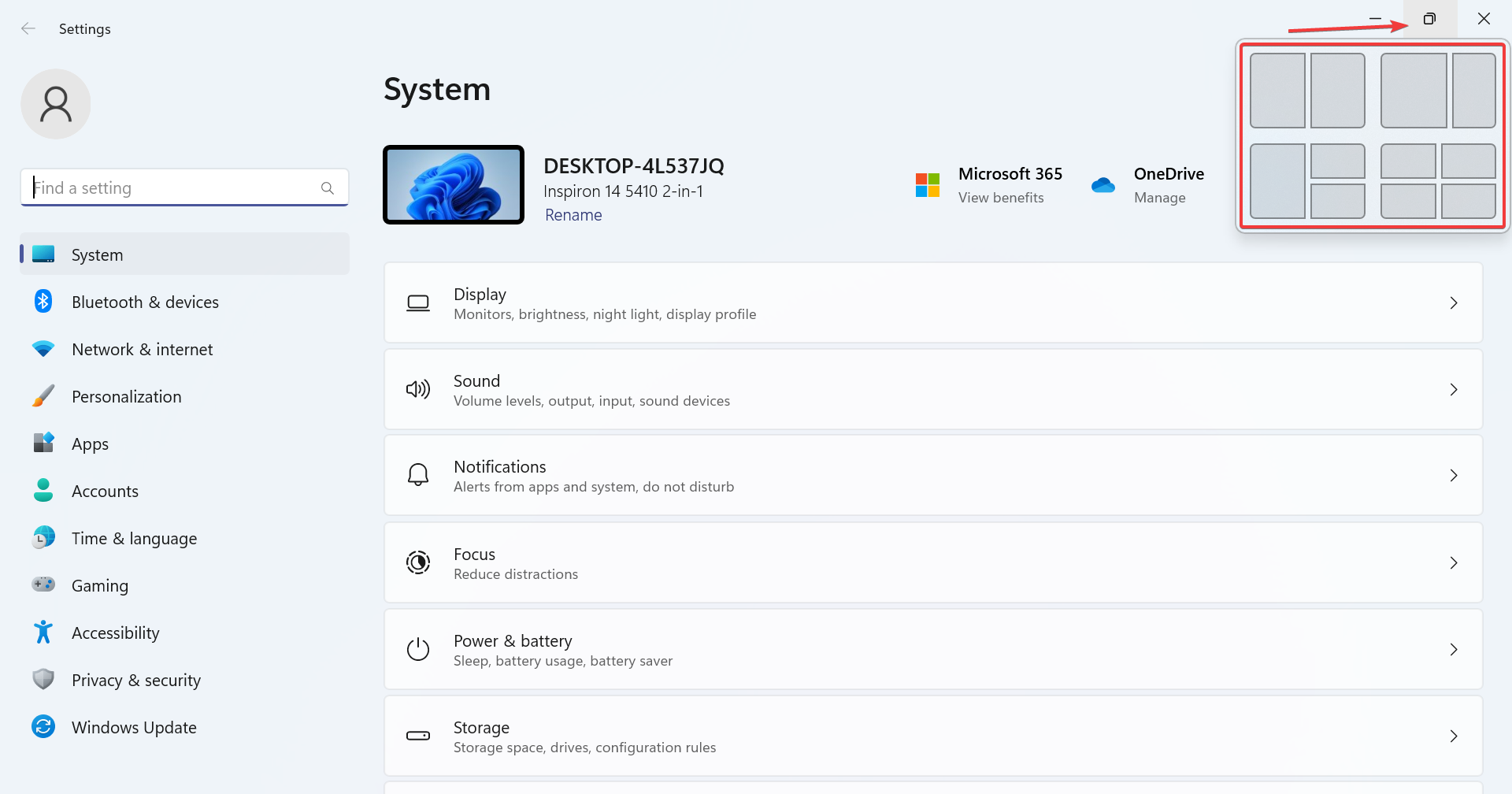
- 根据显示尺寸,将有不同的选项可用。较大的显示器将有更多的布局选择。
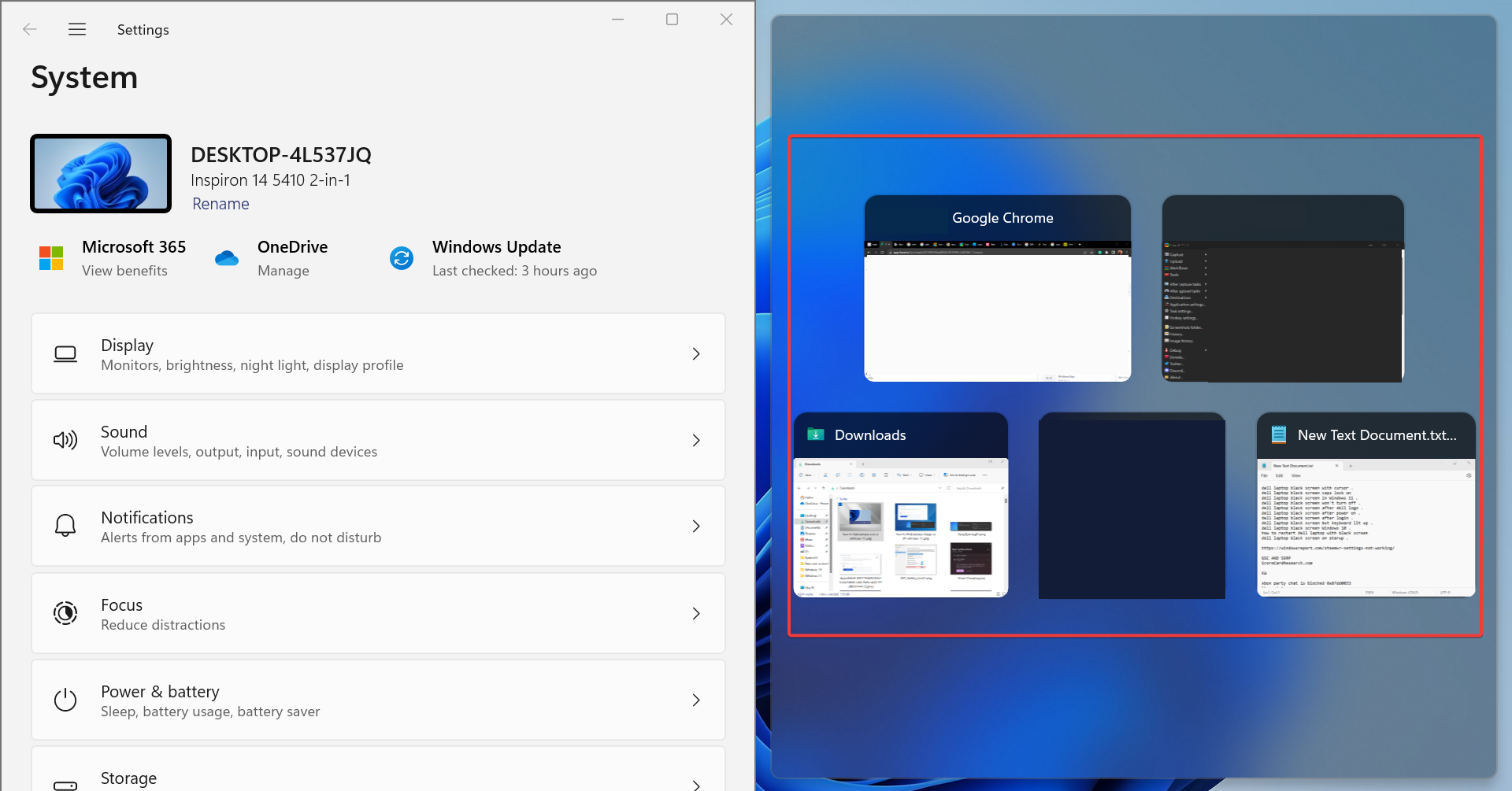
- 选择布局后,其他活动的应用程序窗口将列在其余部分。选择一个应该占用空间的。
- 同样,您可以在显示器上同时显示 4-6 个活动应用程序。
Windows 11 中的贴靠布局是一项有用的功能,允许用户将多个应用程序锁定到桌面,而不会相互重叠。
快照窗口功能已经在操作系统中存在了很长时间,但在最新版本中,它在实用性和无缝性方面进行了重大升级。虽然不是直接的解决方案,但它是同时管理多个应用程序的有效方法。
2. 运行 VBScript
在 Windows 11 中保存桌面布局的一个选项是创建 VBScript。这更像是一项高级任务,主要针对了解复杂性的用户。
您可能会找到一些在 Web 上运行良好的脚本。我们不建议按原样使用它们。在执行之前,必须验证整个代码。
使用脚本并将其配置为在启动时加载的一个优点是,它将允许您在所需的自定义布局中打开一组预定义的应用程序。这非常适合多显示器设置。此外,它还允许配置新布局的存储频率和旧文件的清除频率。
3. 使用第三方应用程序保存布局选择
- 转到SoftwareOK的官方网站并下载DesktopOK的.zip文件。
- 前往下载文件夹,右键单击桌面确定.zip,然后选择全部提取。
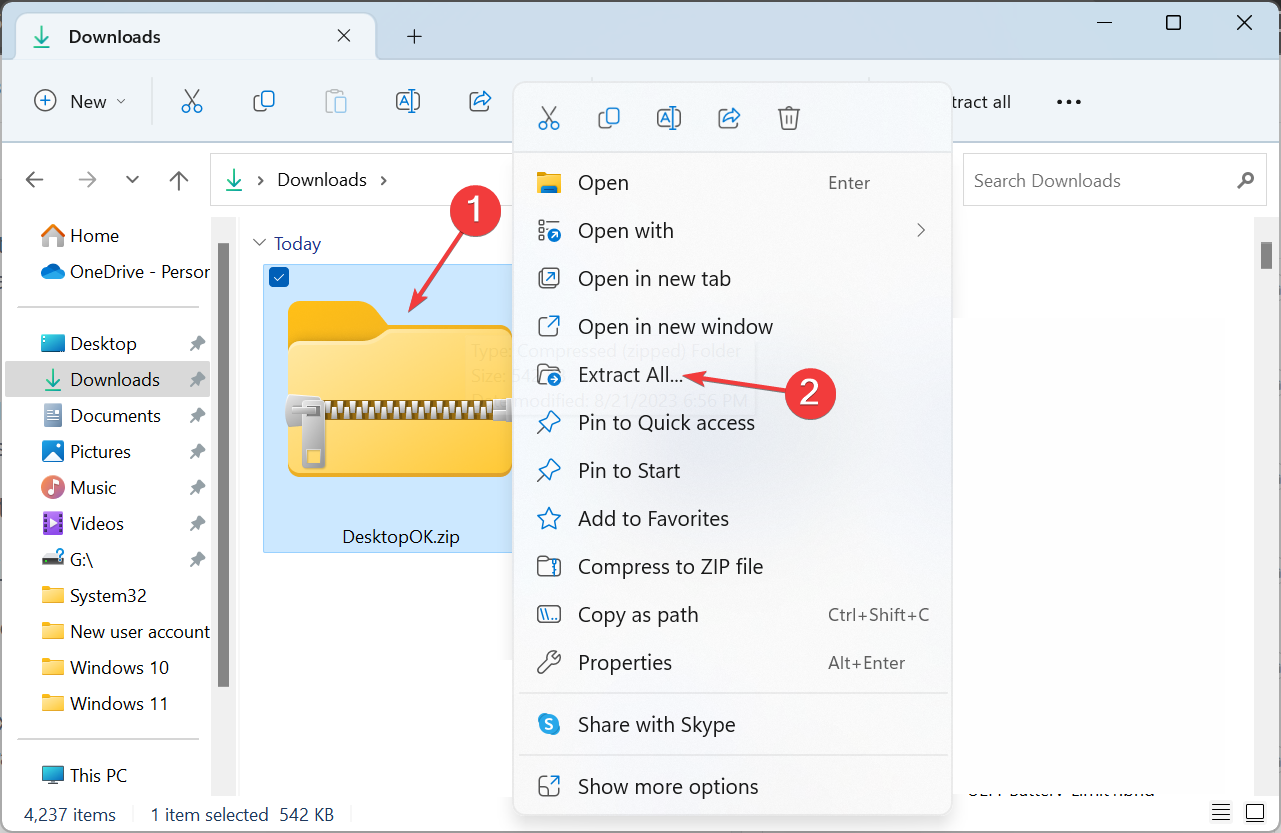
- 现在,将所需的提取路径粘贴到文本字段中,或单击“浏览”选择一个,然后单击“提取”。
- 完成后,双击 桌面确定 工具启动它。
- 现在,单击“保存”按钮以存储当前的桌面图标布局。
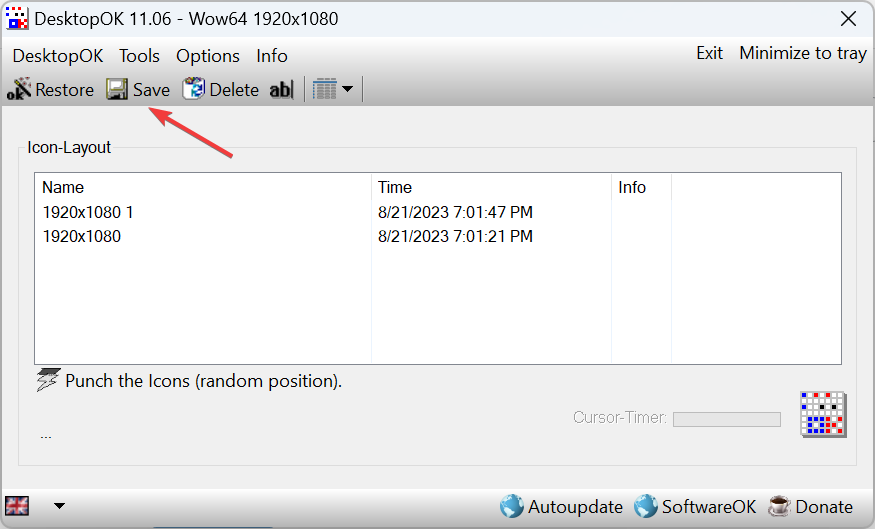
- 如果要恢复到较早的布局,只需从列表中选择它,然后单击“恢复”按钮。
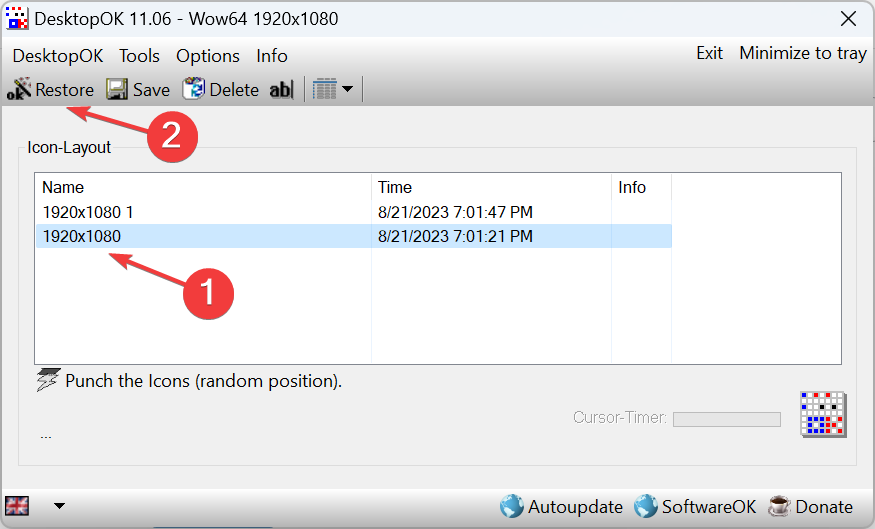
- 如果要在下次重新启动时还原当前图标布局,请单击“选项”菜单,然后启用“在Windows关机时保存”,“在Windows启动时还原”和“使用Windows启动DesktopOK”。
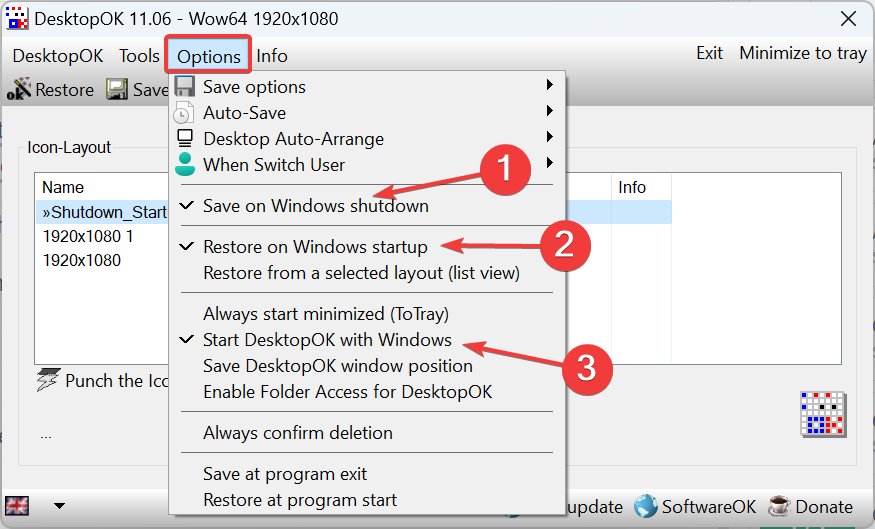
如果手动方法看起来很麻烦,您可以随时依靠第三方解决方案来保存和恢复 Windows 11 中的桌面布局。根据用户评论,DesktopOK似乎是最好的选择。最好的部分,它是免费使用的!
此外,DesktopOK可用于一系列其他自定义和个性化操作系统。如果您发现桌面图标为空白,请先修复它,然后保存布局。
在您离开之前,请了解如何立即创建图标。另外,请检查一些在桌面图标未显示时有效的快速技巧。
以上就是《如何在 Windows 11 中保存桌面图标位置布局》的详细内容,更多关于桌面,布局,图标的资料请关注golang学习网公众号!
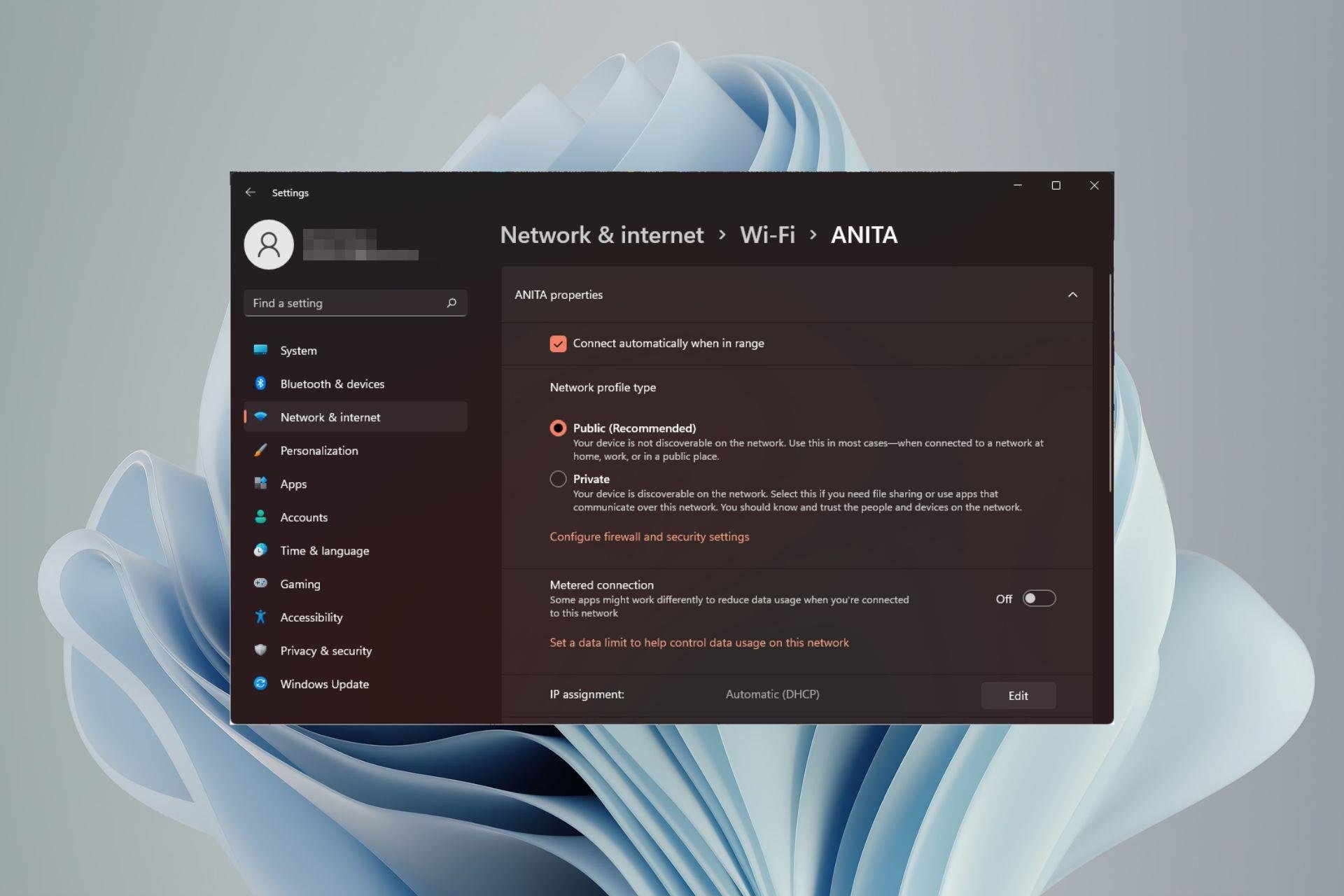 如何在 Windows 11 中更改网络类型为专用或公共
如何在 Windows 11 中更改网络类型为专用或公共
- 上一篇
- 如何在 Windows 11 中更改网络类型为专用或公共
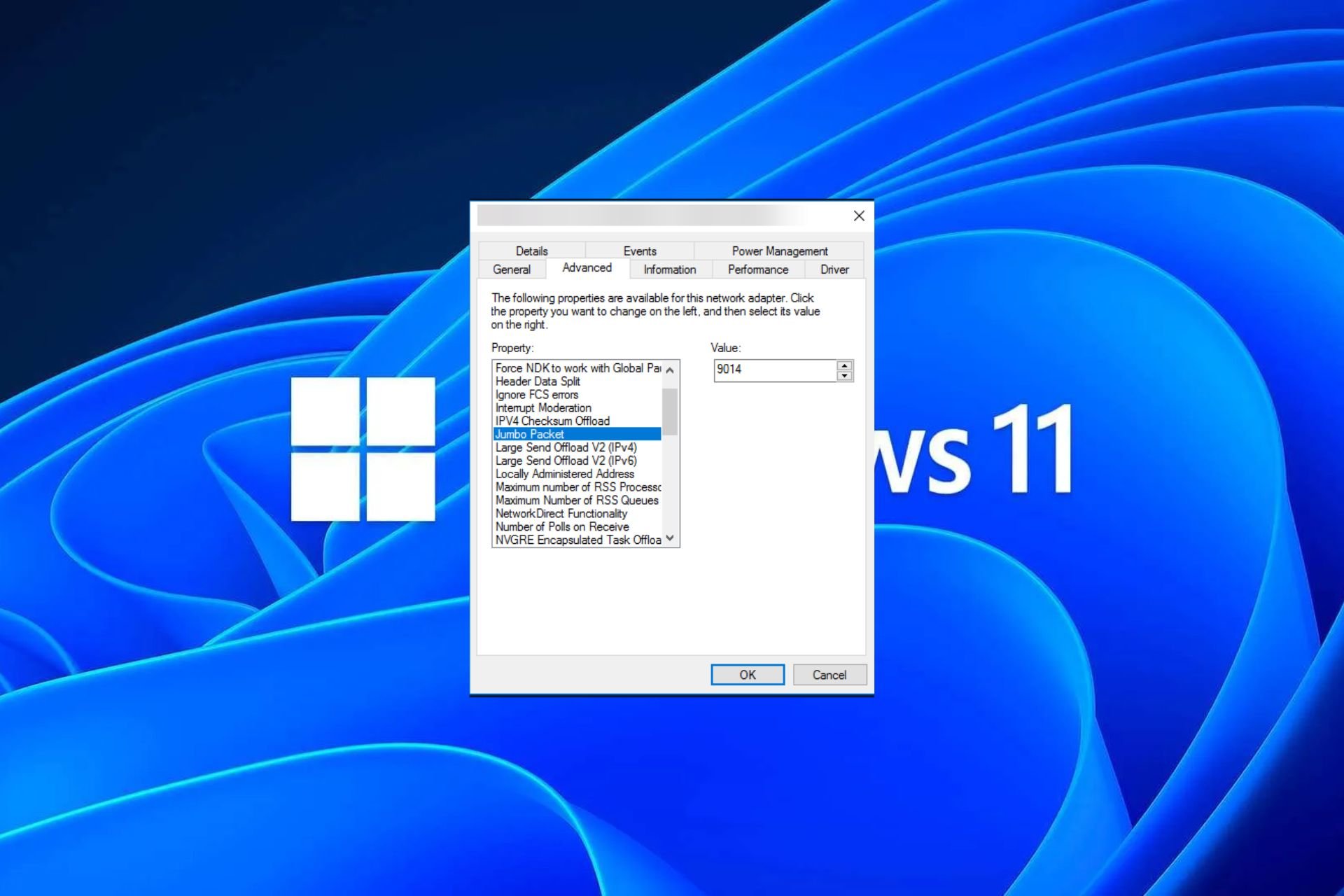
- 下一篇
- Windows 11 上如何调整 MTU 大小
-

- 文章 · 软件教程 | 6小时前 | 故障排查 注册表 声卡驱动 电脑没声音 Windows音频服务
- 电脑无声音红叉,音频驱动修复教程
- 355浏览 收藏
-

- 文章 · 软件教程 | 6小时前 |
- 美图秀秀贴纸调整技巧详解
- 270浏览 收藏
-

- 文章 · 软件教程 | 6小时前 |
- 抖音小程序如何投PC推广?收益怎么查看
- 439浏览 收藏
-

- 文章 · 软件教程 | 6小时前 |
- QQ邮箱设置个性签名方法详解
- 354浏览 收藏
-

- 文章 · 软件教程 | 6小时前 | 备份 照片 清理 iCloud云盘 iCloud储存空间
- iCloud空间满怎么清理?实用方法推荐
- 378浏览 收藏
-

- 文章 · 软件教程 | 6小时前 |
- Windows10耳机无声音怎么解决
- 304浏览 收藏
-

- 前端进阶之JavaScript设计模式
- 设计模式是开发人员在软件开发过程中面临一般问题时的解决方案,代表了最佳的实践。本课程的主打内容包括JS常见设计模式以及具体应用场景,打造一站式知识长龙服务,适合有JS基础的同学学习。
- 543次学习
-

- GO语言核心编程课程
- 本课程采用真实案例,全面具体可落地,从理论到实践,一步一步将GO核心编程技术、编程思想、底层实现融会贯通,使学习者贴近时代脉搏,做IT互联网时代的弄潮儿。
- 516次学习
-

- 简单聊聊mysql8与网络通信
- 如有问题加微信:Le-studyg;在课程中,我们将首先介绍MySQL8的新特性,包括性能优化、安全增强、新数据类型等,帮助学生快速熟悉MySQL8的最新功能。接着,我们将深入解析MySQL的网络通信机制,包括协议、连接管理、数据传输等,让
- 500次学习
-

- JavaScript正则表达式基础与实战
- 在任何一门编程语言中,正则表达式,都是一项重要的知识,它提供了高效的字符串匹配与捕获机制,可以极大的简化程序设计。
- 487次学习
-

- 从零制作响应式网站—Grid布局
- 本系列教程将展示从零制作一个假想的网络科技公司官网,分为导航,轮播,关于我们,成功案例,服务流程,团队介绍,数据部分,公司动态,底部信息等内容区块。网站整体采用CSSGrid布局,支持响应式,有流畅过渡和展现动画。
- 485次学习
-

- ChatExcel酷表
- ChatExcel酷表是由北京大学团队打造的Excel聊天机器人,用自然语言操控表格,简化数据处理,告别繁琐操作,提升工作效率!适用于学生、上班族及政府人员。
- 3212次使用
-

- Any绘本
- 探索Any绘本(anypicturebook.com/zh),一款开源免费的AI绘本创作工具,基于Google Gemini与Flux AI模型,让您轻松创作个性化绘本。适用于家庭、教育、创作等多种场景,零门槛,高自由度,技术透明,本地可控。
- 3425次使用
-

- 可赞AI
- 可赞AI,AI驱动的办公可视化智能工具,助您轻松实现文本与可视化元素高效转化。无论是智能文档生成、多格式文本解析,还是一键生成专业图表、脑图、知识卡片,可赞AI都能让信息处理更清晰高效。覆盖数据汇报、会议纪要、内容营销等全场景,大幅提升办公效率,降低专业门槛,是您提升工作效率的得力助手。
- 3455次使用
-

- 星月写作
- 星月写作是国内首款聚焦中文网络小说创作的AI辅助工具,解决网文作者从构思到变现的全流程痛点。AI扫榜、专属模板、全链路适配,助力新人快速上手,资深作者效率倍增。
- 4564次使用
-

- MagicLight
- MagicLight.ai是全球首款叙事驱动型AI动画视频创作平台,专注于解决从故事想法到完整动画的全流程痛点。它通过自研AI模型,保障角色、风格、场景高度一致性,让零动画经验者也能高效产出专业级叙事内容。广泛适用于独立创作者、动画工作室、教育机构及企业营销,助您轻松实现创意落地与商业化。
- 3832次使用
-
- pe系统下载好如何重装的具体教程
- 2023-05-01 501浏览
-
- qq游戏大厅怎么开启蓝钻提醒功能-qq游戏大厅开启蓝钻提醒功能教程
- 2023-04-29 501浏览
-
- 吉吉影音怎样播放网络视频 吉吉影音播放网络视频的操作步骤
- 2023-04-09 501浏览
-
- 腾讯会议怎么使用电脑音频 腾讯会议播放电脑音频的方法
- 2023-04-04 501浏览
-
- PPT制作图片滚动效果的简单方法
- 2023-04-26 501浏览









